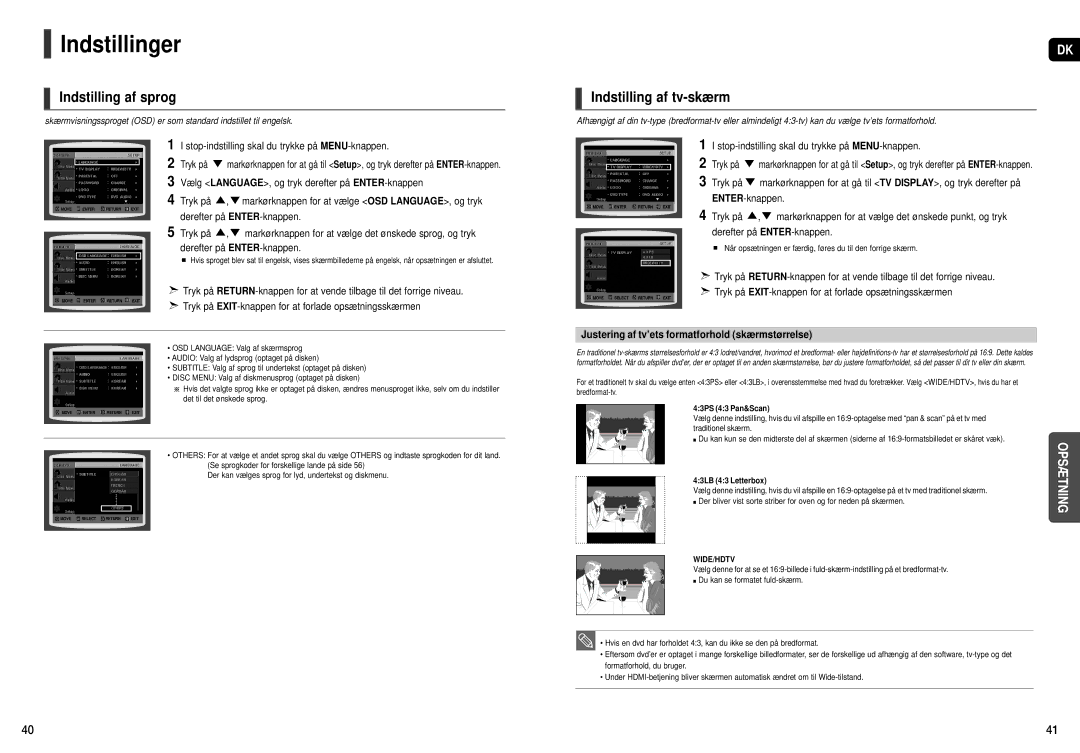Indstillinger
Indstillinger
Indstilling af sprog
skærmvisningssproget (OSD) er som standard indstillet til engelsk.
|
|
|
| 1 | I | |||||
|
|
|
| 2 | Tryk på | markørknappen for at gå til <Setup>, og tryk derefter på | ||||
|
|
|
| 3 | Vælg <LANGUAGE>, og tryk derefter på | |||||
MOVE | ENTER | RETURN | EXIT | 4 | Tryk på | , markørknappen for at vælge <OSD LANGUAGE>, og tryk | ||||
| derefter på | |||||||||
|
|
|
|
|
| |||||
|
|
|
| 5 | Tryk på | , | markørknappen for at vælge det ønskede sprog, og tryk | |||
|
|
|
| |||||||
|
|
|
|
|
| derefter på | ||||
|
|
|
|
|
|
|
| Hvis sproget blev sat til engelsk, vises skærmbillederne på engelsk, når opsætningen er afsluttet. | ||
|
|
|
|
|
|
|
| |||
|
|
|
|
|
|
|
| |||
|
|
|
|
|
|
| Tryk på | |||
MOVE | ENTER | RETURN | EXIT |
|
| Tryk på | ||||
|
|
|
|
|
|
| ||||
|
|
|
|
|
|
|
|
|
|
|
|
|
|
| • OSD LANGUAGE: Valg af skærmsprog | ||||||
|
|
|
| |||||||
|
|
|
| • AUDIO: Valg af lydsprog (optaget på disken) | ||||||
|
|
|
| • SUBTITLE: Valg af sprog til undertekst (optaget på disken) | ||||||
|
|
|
| • DISC MENU: Valg af diskmenusprog (optaget på disken) | ||||||
|
|
|
|
|
|
| Hvis det valgte sprog ikke er optaget på disken, ændres menusproget ikke, selv om du indstiller | |||
|
|
|
|
|
|
| ||||
|
|
|
|
|
|
| det til det ønskede sprog. | |||
MOVE | ENTER | RETURN | EXIT |
|
|
|
|
|
| |
|
|
|
|
|
|
|
|
|
|
|
|
|
|
|
|
|
|
|
|
|
|
•OTHERS: For at vælge et andet sprog skal du vælge OTHERS og indtaste sprogkoden for dit land. (Se sprogkoder for forskellige lande på side 56)
Der kan vælges sprog for lyd, undertekst og diskmenu.
MOVE SELECT RETURN EXIT
DK
Indstilling af tv-skærm
Afhængigt af din
|
|
|
| 1 | I | ||||
|
|
|
| 2 | Tryk på | markørknappen for at gå til <Setup>, og tryk derefter på | |||
|
|
|
| 3 | Tryk på | markørknappen for at gå til <TV DISPLAY>, og tryk derefter på | |||
|
|
|
|
| |||||
MOVE | ENTER | RETURN | EXIT | 4 |
|
|
|
|
|
|
|
|
| Tryk på | , | markørknappen for at vælge det ønskede punkt, og tryk | |||
|
|
|
| ||||||
|
|
|
|
| derefter på | ||||
|
|
|
|
| |||||
|
|
|
|
|
|
| Når opsætningen er færdig, føres du til den forrige skærm. | ||
|
|
|
|
|
|
| |||
|
|
|
|
|
|
| |||
|
|
|
|
|
| Tryk på | |||
MOVE | SELECT | RETURN | EXIT |
|
| Tryk på | |||
|
|
|
|
|
| ||||
|
|
|
|
|
|
|
|
|
|
Justering af tv’ets formatforhold (skærmstørrelse)
En traditionel
For et traditionelt tv skal du vælge enten <4:3PS> eller <4:3LB>, i overensstemmelse med hvad du foretrækker. Vælg <WIDE/HDTV>, hvis du har et
4:3PS (4:3 Pan&Scan) |
| |
Vælg denne indstilling, hvis du vil afspille en |
| |
traditionel skærm. |
| |
■ Du kan kun se den midterste del af skærmen (siderne af | OPSÆTNING | |
4:3LB (4:3 Letterbox) | ||
| ||
Vælg denne indstilling, hvis du vil afspille en |
| |
■ Der bliver vist sorte striber for oven og for neden på skærmen. |
|
WIDE/HDTV
Vælg denne for at se et
• Hvis en dvd har forholdet 4:3, kan du ikke se den på bredformat.
•Eftersom dvd’er er optaget i mange forskellige billedformater, ser de forskellige ud afhængig af den software,
•Under
40 | 41 |